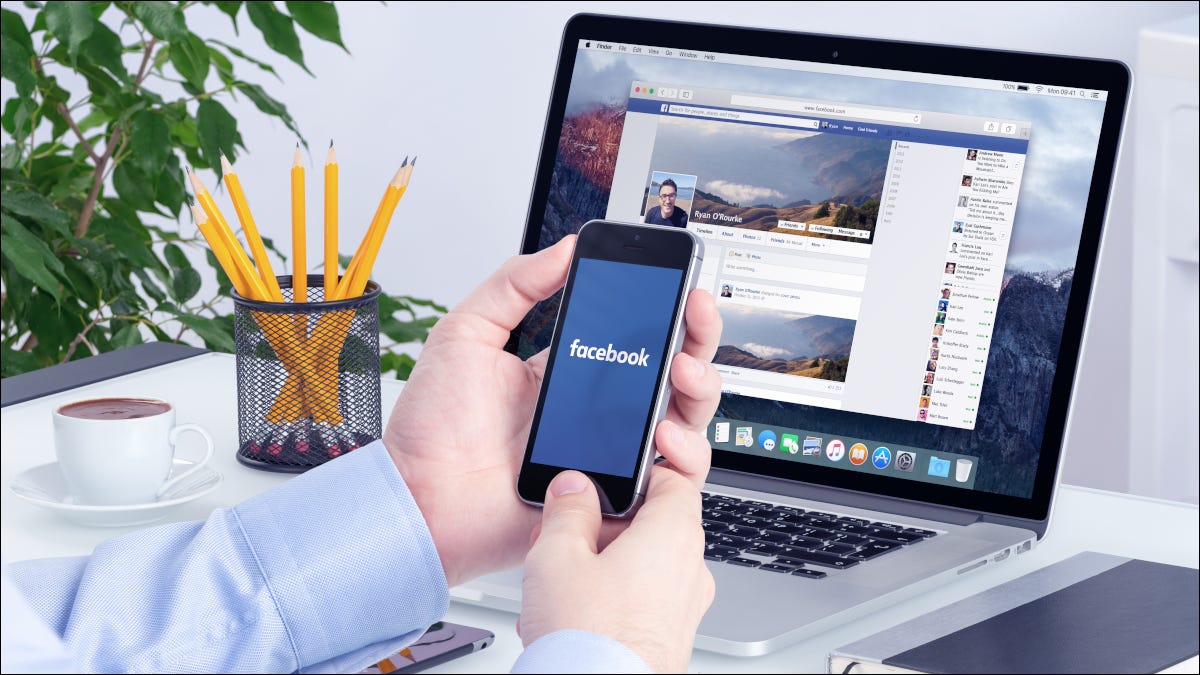
¿Le preocupa que sus publicaciones pasadas vuelvan a atormentarlo? Afortunadamente para ti, Facebook tiene una herramienta que te permite archivar tus publicaciones antiguas de Facebook a granel para que estén ocultas para todos menos para ti. Así es como funciona.
En lugar de restringir solo a ciertas personas , la función Archivo en Facebook reduce de manera efectiva la audiencia que puede ver la publicación solo para usted. Incluso si alguien más tiene la URL directa de una publicación que ha realizado, el contenido será inaccesible. Convenientemente, las instrucciones para hacer esto son prácticamente idénticas, ya sea que esté usando Facebook en la web o mediante una aplicación móvil.
Nota: solo puede archivar sus propias publicaciones en Facebook.
Cómo ocultar publicaciones de todos con archivo
Para ocultar una publicación individual, primero debe encontrarla en su perfil. Haga clic o toque en los puntos suspensivos «…» en la esquina superior derecha del cuadro de publicación, luego elija «Mover a archivo» en el menú desplegable. La publicación desaparecerá y verá una notificación de que se movió a su archivo, con un enlace a seguir si lo desea.
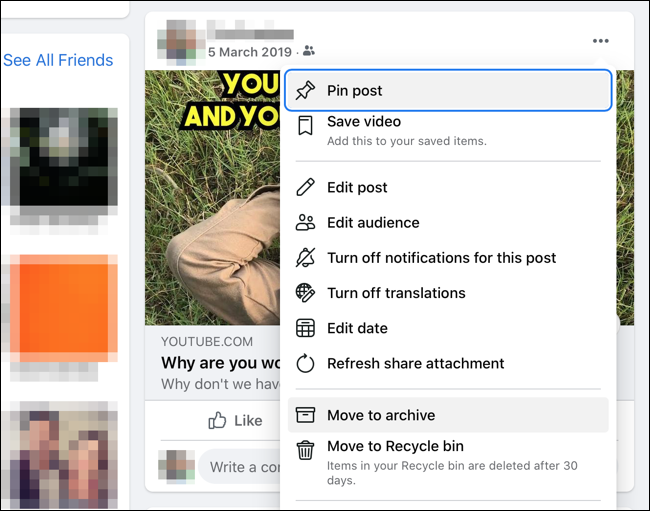
También puede hacer esto en varias publicaciones a la vez, lo que facilita la administración de una acumulación de publicaciones que ya no desea que vean sus amigos. Puede hacerlo a través de la herramienta Administrar publicaciones en su Registro de actividad .
Para acceder a esto en la versión web de Facebook, haga clic en la flecha hacia abajo en la esquina superior derecha de cualquier página, luego elija Configuración y privacidad> Registro de actividad. Haga clic en «Sus publicaciones» en el menú de la izquierda para ver una lista de publicaciones. Puede usar las casillas de verificación junto a las publicaciones para seleccionar tantas como desee, luego haga clic en «Archivar» para enviarlas al archivo.
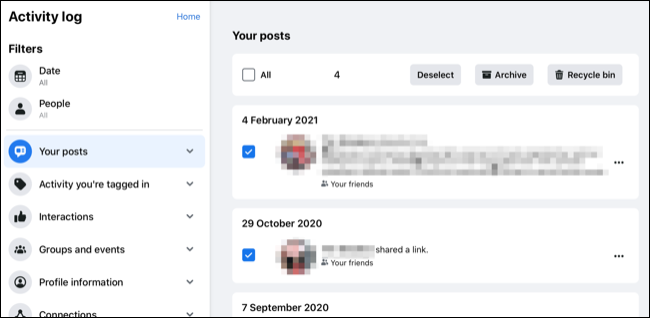
Esto funciona prácticamente de manera idéntica en las aplicaciones móviles de Facebook. Sin embargo, para acceder al Registro de actividad, deberá tocar la pestaña «Más» (se ve como tres líneas horizontales), luego toque Configuración y privacidad> Configuración y seleccione «Registro de actividad» debajo de «Su información de Facebook» sección. Ahora puede tocar «Administrar sus publicaciones» para archivar o eliminar de forma masiva.
Cómo restaurar publicaciones archivadas
Si bien las publicaciones están archivadas, solo tú las puedes ver. Puede volver a hacer visible cualquiera de estas publicaciones visitando su Archivo, accesible a través del Registro de actividad.
Para acceder a la versión web de Facebook, haga clic en la flecha que apunta hacia abajo en la esquina superior derecha de su feed y luego seleccione Configuración y privacidad> Registro de actividad. Desde aquí puede hacer clic en «Archivar» en el menú de la izquierda para ver sus publicaciones. Utilice la casilla de verificación para seleccionarlos y haga clic en el botón «Restaurar» para sacarlos del archivo.
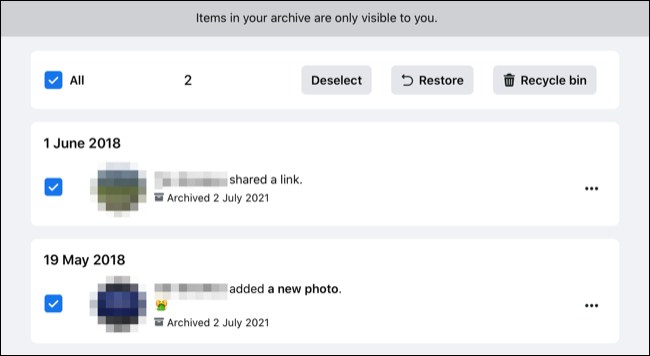
En el dispositivo móvil, presione la pestaña «Más» (parece tres líneas horizontales) y luego Configuración y privacidad> Configuración. Desplácese hacia abajo y toque «Registro de actividad», luego elija «Archivar» para ver sus publicaciones. Utilice las casillas de verificación para seleccionarlas y restaurarlas.
Cómo eliminar publicaciones de forma permanente
Si desea deshacerse de las publicaciones de forma permanente, elija «Mover a la papelera de reciclaje» en lugar de «Archivar» al administrar las publicaciones. Todo lo que esté en la Papelera de reciclaje (también accesible desde el Registro de actividad) se eliminará permanentemente después de 30 días.
Mientras ordena las publicaciones antiguas, ¿por qué no repasar también algunos aspectos básicos de la privacidad de Facebook ?


